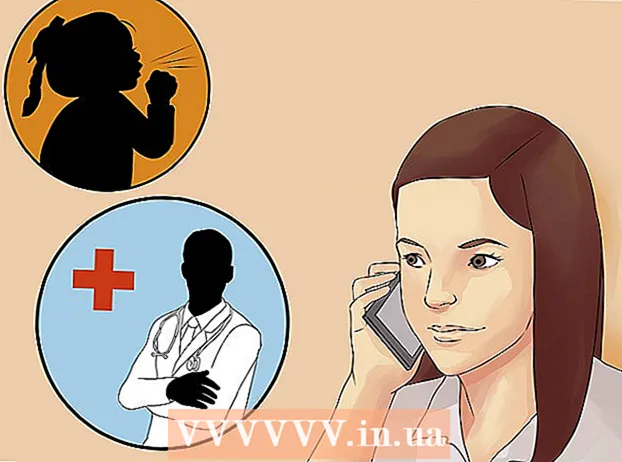Аўтар:
Robert Simon
Дата Стварэння:
20 Чэрвень 2021
Дата Абнаўлення:
1 Ліпень 2024

Задаволены
Гэты артыкул дапаможа вам выдаліць фатаграфіі, дасланыя вамі праз прыкладанне для абмену паведамленнямі Facebook альбо праз вэб-сайт Facebook. Важна ведаць, што вы не можаце выдаліць фота з усёй размовы - "" Выдаленне малюнка не з'явіцца перад вамі, але іншы чалавек усё роўна ўбачыць ". У некаторых выпадках гэтыя выявы застануцца ў раздзеле "Агульныя фатаграфіі" размовы, таму вам таксама трэба будзе выдаліць размову.
Крокі
Спосаб 1 з 4: Выдаліце фатаграфіі з мабільнага тэлефона
Адкрыйце Facebook Messenger. Націсніце на значок прыкладання Messenger з блакітным дыялогавым акном з белай маланкай унутры. Вы ўбачыце спіс нядаўніх размоў, калі вы ўвайшлі ў Messenger.
- Калі вы не ўвайшлі ў Messenger, увядзіце нумар тэлефона і пароль, калі будзе прапанавана, перш чым працягваць.

Абярыце размову. Націсніце на размову, якая змяшчае фота, якое вы хочаце выдаліць. Зрабіце гэта, каб адкрыць размову.- Калі Messenger адкрывае старонку без размоў, спачатку націсніце ўкладку "Дадому", размешчаную ў левым ніжнім куце экрана (iPhone) або ў верхнім левым куце экрана. экран (Android).
- Калі Messenger адкрывае вам непатрэбную размову, спачатку націсніце кнопку "Назад", размешчаную ў левым верхнім куце экрана, каб вярнуцца на галоўную старонку.

Знайдзіце фота. Пракруціце размову ўверх, пакуль не знойдзеце фатаграфію, якую хочаце выдаліць.- Вы таксама можаце шукаць відэа такім чынам.
Націсніце і ўтрымлівайце фота. Меню з'явіцца альбо ўнізе экрана (iPhone), альбо ў цэнтры экрана (Android).

Прэса Выдаліць (сцерці). Гэта кнопка ёсць у меню.
Прэса Выдаліць калі ёсць аб'ява. Гэта выдаліць фатаграфію, і вы больш яе не ўбачыце, але '' іншыя людзі па-ранейшаму будуць бачыць фота звычайна, калі не выдаляць яго ''.
Праверце агульныя фота. Калі фотаздымак выдаляецца з размовы, ён таксама выдаляецца з раздзела "Падзяліцца фатаграфіямі" ў наладах размовы. Вы можаце пераправерыць напэўна.
- Націсніце на імя чалавека, які размаўляе з вамі, яно знаходзіцца ўверсе размовы (iPhone) альбо на абразку ⓘ размешчаны ў правым верхнім куце экрана (Android).
- Пракруціце ўніз да раздзела "Агульныя фатаграфіі".
- Знайдзіце фота, якое вы выдалілі.
- Калі вы знайшлі фота, паспрабуйце зачыніць і зноў адкрыць Facebook Messenger, каб даведацца, ці не знікае яно з раздзела "Агульныя фатаграфіі". Калі не, трэба выдаліць усю размову.
Спосаб 2 з 4: Выдаліце фатаграфіі з кампутара
Адкрыйце Facebook Messenger. Перайдзіце на https://www.facebook.com/messages/, выкарыстоўваючы браўзэр. Гэта адкрые самую апошнюю размову, калі вы ўвайшлі ў Facebook у браўзэры.
- Калі вы не ўвайшлі ў сістэму, увядзіце свой адрас электроннай пошты (альбо нумар тэлефона) і пароль, а затым націсніце кнопку «Увайсці».
Абярыце размову. Націсніце на размову, якая змяшчае фота, якое вы хочаце выдаліць.
Знайдзіце фотаздымкі. Пракручвайце размову, пакуль не знойдзеце фатаграфію, якую хочаце выдаліць.
- Вы таксама можаце шукаць відэа такім чынам.
Прэса ⋯. Гэта кнопка побач з выявай. Пры націску гэтай кнопкі з'явіцца меню.
- Калі вы былі адпраўшчыкам фатаграфіі, гэты значок знаходзіцца злева ад малюнка. Калі хто-небудзь іншы дашле фота, вы ўбачыце гэты значок справа ад фота.
Прэса Выдаліць. Гэта кнопка знаходзіцца ў меню.
Прэса Выдаліць калі ёсць аб'ява. Гэта выдаліць фатаграфію, і вы больш яе не ўбачыце, але '' іншыя людзі ўсё роўна ўбачаць фатаграфію, калі не выдалілі яе ''.
Праверце агульныя фота. Звычайна фатаграфіі, выдаленыя з размовы, таксама будуць выдалены з раздзела "Агульныя фатаграфіі" ў наладах размовы, але вы можаце праверыць:
- Знайдзіце раздзел "Агульныя фатаграфіі" ў правай частцы экрана размовы (магчыма, вам спатрэбіцца пракруціць правы бок уніз).
- Знайдзіце фота, якое вы выдалілі.
- Калі вы знайшлі фота, паспрабуйце зачыніць і зноў адкрыць браўзэр. Калі фотаздымак усё яшчэ ёсць, трэба выдаліць размову.
Спосаб 3 з 4: Выдаліце мабільныя размовы
Націсніце на значок прыкладання Messenger з блакітным дыялогавым акном з белай маланкай пасярэдзіне. Спіс размоў будзе адкрыты, калі вы ўвайшлі ў Messenger.
- Калі вы не ўвайшлі ў Messenger, увядзіце нумар тэлефона і пароль, калі будзе прапанавана, перш чым працягваць.
Знайдзіце размову, якую хочаце выдаліць. Гэта павінна быць размова, якая змяшчае фота, якое вы яшчэ не выдалілі.
- Калі Messenger адкрывае размову, націсніце кнопку "Назад", размешчаную ў левым верхнім куце экрана.
Націсніце і ўтрымлівайце размову. Доўгі націск выкліча меню.
- Калі ў вас iPhone 6S або больш позняй версіі, злёгку націсніце і ўтрымлівайце размову, каб пазбегнуць актывацыі функцыі 3D Touch.
Націсніце Выдаліць размову. Гэта кнопка знаходзіцца ва ўсплывальным меню.
Націсніце Выдаліць размову калі ёсць аб'ява. Гэта выдаліць размову і ўсе звязаныя з ёй фатаграфіі з праграмы Facebook Messenger.
- Звярніце ўвагу, што іншы чалавек усё яшчэ зможа атрымаць доступ да ўсёй размовы і фотаздымкаў, калі ён таксама не выдаліць размову.
Спосаб 4 з 4: Выдаліце размовы на кампутары
Адкрыйце Facebook Messenger. Перайдзіце на https://www.facebook.com/messages/, выкарыстоўваючы браўзэр. Гэта адкрые самую апошнюю размову, калі вы ўвайшлі ў Facebook у браўзэры
- Калі вы не ўвайшлі ў сістэму, увядзіце свой адрас электроннай пошты (альбо нумар тэлефона) і пароль, а затым націсніце кнопку «Увайсці».
Абярыце размову. Навядзіце паказальнік мышы на размову з фотаздымкам, які вы не можаце выдаліць. У папярэднім праглядзе размовы вы павінны ўбачыць шэры значок шасцярэнькі.
Націсніце на шэры значок шасцярэнькі. З'явіцца выпадальнае меню.
Прэса Выдаліць. Гэта кнопка знаходзіцца ў выпадальным меню.
Прэса Выдаліць калі ёсць аб'ява. Гэта выдаліць размову і ўсе звязаныя з ёй выявы, і вы больш не ўбачыце іх у Facebook Messenger.
- Звярніце ўвагу, што іншы чалавек усё яшчэ зможа атрымаць доступ да ўсёй размовы і фотаздымкаў, калі ён таксама не выдаліць размову.
Парада
- Як у мабільнай, так і ў настольнай версіях Facebook Messenger вам можа спатрэбіцца закрыць і зноў адкрыць Messenger, перш чым фатаграфія будзе выдалена з раздзела "Агульныя фатаграфіі" ў Messenger.
Папярэджанне
- Выдаленне фатаграфіі з вашага боку не прывядзе да таго, што яна знікне ад іншага чалавека.